

|
根据运行的环境,操作系统可以分为桌面操作系统,手机操作系统,服务器操作系统,嵌入式操作系统等。 非常多的朋友已经开始使用win10系统了,那么win10远程桌面是如何使用的呢?在这里小编就为大家带来了win10远程桌面使用方法哦,大家一起来看看吧。 1、首先,按下“win+r”打开运行,输入命令:mstsc,打开远程桌面连接。 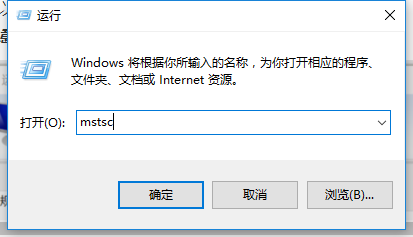
2、然后,在远程桌面连接的窗口中,点击左下角的“显示选项”。 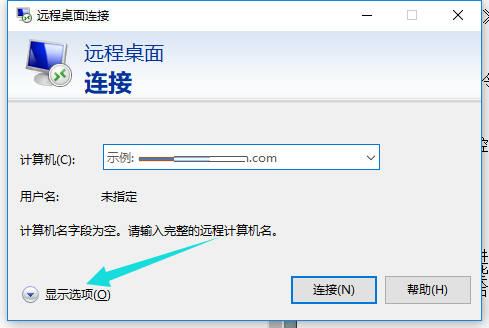
3、接着,输入你的远程计算机的信息,点击“连接”即可。 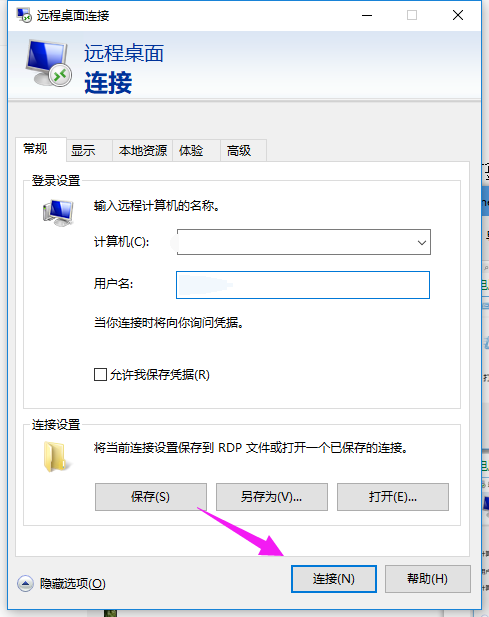
4、最后,连接成功后,就能够使用远程桌面了。 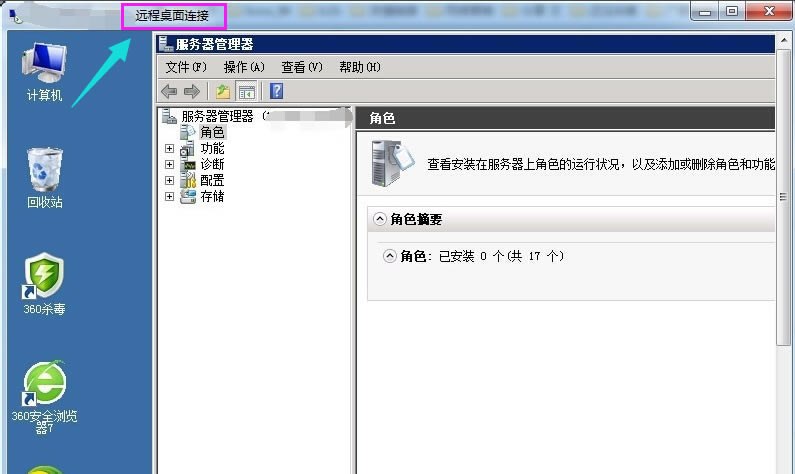
以上就是小编带来的win10远程桌面使用方法,希望对大家有用哦。 |
温馨提示:喜欢本站的话,请收藏一下本站!